Как да свържете AirPods към Mac
AirPods са едни от най-добрите безжични слушалки и са разумна покупка, ако сте в продуктовата екосистема на Apple, особено ако работите на Mac.
Свързването им към Mac е сравнително лесно и ние сме тук, за да ви преведем през всяка стъпка от процеса, независимо дали използвате Mac Mini, MacBook или iMac.
Така че, без повече приказки, ето как да свържете AirPods към вашия Mac.
Използван хардуер
- MacBook Pro 13″ (2020 г.)
- macOS Big Sur
- AirPods (2-ро поколение)
Кратката версия
- Отворете капака на калъфа за AirPods
- Задръжте бутона за настройка на гърба
- Отидете в „Bluetooth“ в „Системни предпочитания“ на macOS
- Изберете вашите AirPods от списъка с устройства
-
Стъпка
1Отворете капака на калъфа за AirPods

Първо, отворете капака на калъфа за AirPods, което ще ги включи от режим на готовност.

-
Стъпка
2Задръжте бутона за настройка на гърба

Сега натиснете и задръжте бутона на гърба на кутията за AirPods, докато индикаторът за състоянието на калъфа за AirPods стане бял.

-
Стъпка
3Отидете в „Bluetooth“ в „Системни предпочитания“ на macOS
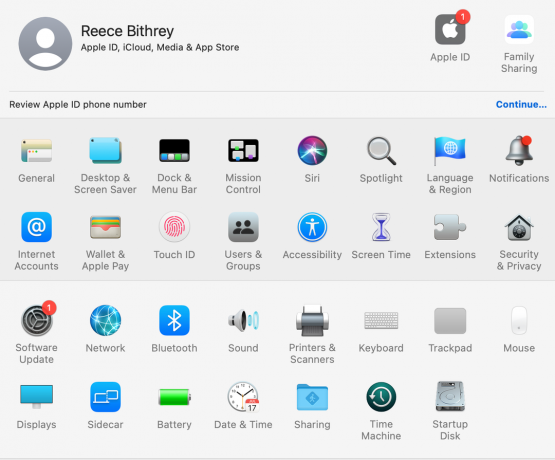
Отворете „Системни предпочитания“ и след това отидете в „Bluetooth“.
Ще го намерите около половината на третия ред, притиснат между „Мрежа“ и „Звук“.
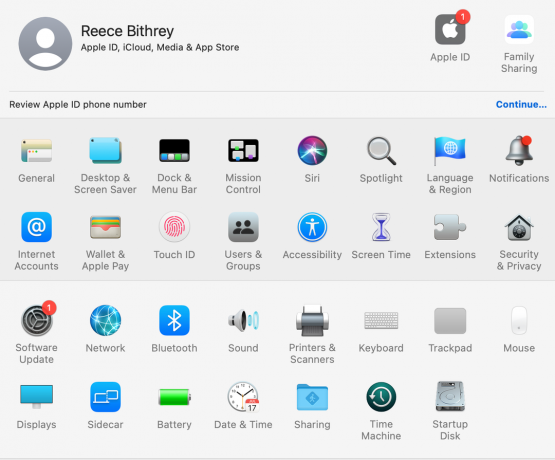
-
Стъпка
4Изберете вашите AirPods от списъка с устройства
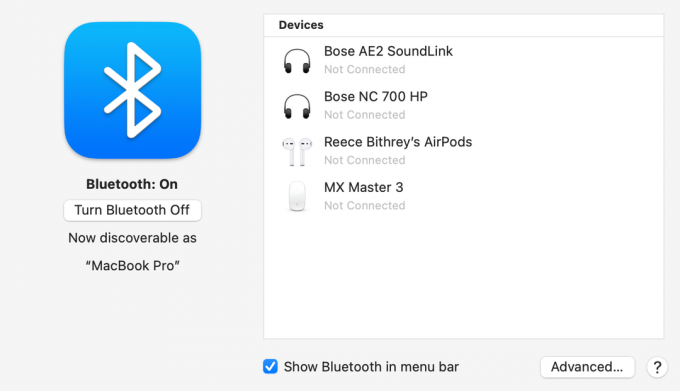
Уверете се, че Bluetooth наистина е активиран. Това трябва да ви уведоми с удебелен шрифт директно под голямата синя икона на Bluetooth.
Щракнете върху вашите AirPods от списъка с устройства – те трябва да бъдат означени като „AirPods на вашето име“, с действителното ви име вместо заместител.
Вашите AirPods вече трябва да се синхронизират с вашия Mac, което ви позволява да слушате музика, без да безпокоите колегите си.
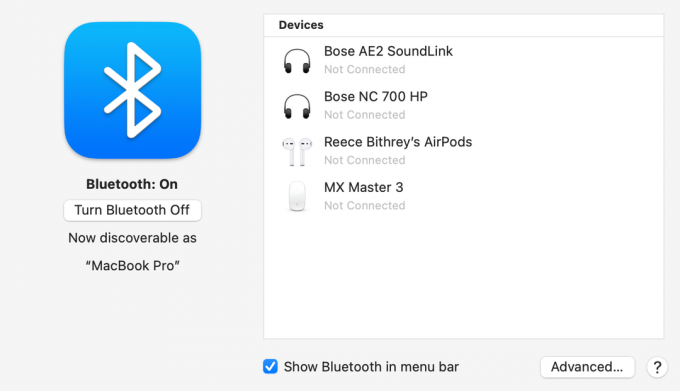
ЧЗВ
Ако този процес не работи, проверете отново дали Bluetooth на вашия Mac е активиран и се уверете, че вашите AirPods имат достатъчно живот на батерията.
Ако те все още не работят, опитайте да нулирате вашия Mac и AirPods. Прекратяването на сдвояването на вашите AirPods и стартирането на нова връзка понякога също може да работи.
Ако това се случи, това вероятно означава, че фърмуерът е остарял за поне едно от вашите устройства.
Може да ви хареса…

Как да свържете AirPods към iPhone
Защо да вярваме на нашата журналистика?
Основана през 2004 г., Trusted Reviews съществува, за да даде на нашите читатели изчерпателни, безпристрастни и независими съвети какво да купуват.
Днес имаме милиони потребители на месец от цял свят и оценяваме повече от 1000 продукта годишно.



